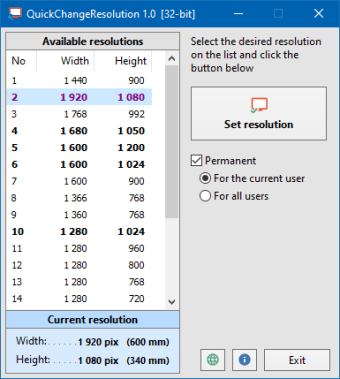ディスプレイの解像度を瞬時に変更
QuickChangeResolution strong> は  パーソナライズ a> JacekPazeraによって開発されたソフトウェア。このアプリケーションを使用すると、ユーザーはWindowsデスクトップの 変更 表示解像度 を簡単に行うことができます。この 軽量  オープンソース プログラムは無料でダウンロードして使用。さらに、英語、ギリシャ語、日本語、ポーランド語、ポルトガル語を含む5つの言語で提供されます。
実際には、このデスクトップアプリの機能はすでに構築されています-Windowsシステムで。ただし、簡単な変更を行うには、いくつかのメニューを実行する必要があります。この 小型でポータブルな ソフトウェアのおかげで、 プロセスが合理化 より迅速なアクセスが可能になります。 p>
時間のかかるプロセスを短縮します
インストールして起動すると、わかりやすくわかりやすいインターフェース strong>が表示され、作業に役立つ情報とボタンのみが表示されます。ソフトウェアの 左側のサイドバー には、幅と高さによって異なる 画面解像度のリスト が表示されます。表示されるサイズはピクセル単位であることに注意してください。使用している現在の解像度がリストで強調表示され、左側のサイドバーのすぐ下に引用されます。 p>
コンピュータの表示設定を変更するには、 希望の解像度を選択してください&nbsp ;リストで、右側にある[解像度の設定]ボタンをクリックします。結果は瞬時に得られるため、デスクトップモニターで 変更を確認 できます。ちなみに、QuickChangeResolutionは、Windowsオペレーティングシステムよりもはるかに多くの高い画面解像度 strong> を提供します。したがって、低レベルまたは高レベルの解像度が必要な場合は、ここで自由に実行できます。 p>
さらに、 コマンドラインを利用することもできます。スクリプト 表示解像度を即座に変更します。残念ながら、  ホットキーの組み合わせはサポートされていません これにより、プロセスが簡単になる可能性があります。もう1つ注意すべき点は、選択した解像度を一時的にのみ使用する場合は、アプリで[パーマネントボックス]のチェックを外す必要があることです。そうすることで、コンピュータを再起動したときにアプリが自動的にデフォルト設定に戻ることができます。 p>
デスクトップの解像度を変更するための合理化された方法
PCのディスプレイ解像度を変更するための  手間のかからないソリューション が必要な場合は、QuickChangeResolutionが重要です。その最小限のユーザーインターフェイスにより、希望する解像度を選択できます。または、コマンドラインを使用して変更することもできます。さらに、このアプリでは、Windowsシステムと比較してより多くの解像度サイズオプションを利用できます。 p>